윈도우 32비트 64비트 확인 방법에 대해서 알아보겠습니다. 컴퓨터를 사용하다 보면 내 컴퓨터가 32비트인지 64비트인지 궁금할 때가 있습니다. 크게 중요한 것은 아니지만 게임 또는 프로그램 설치 때 운영체제를 선택해야 하는 순간이 있는데요. 무조건 알아야 하는 것은 아니지만 선택해야 하는 순간 알고 있으면 도움이 됩니다.

32비트 64비트 확인
윈도우 32비트 64비트 차이
윈도우 32비트 64비트 차이에 대해 알아보겠습니다.
- 큰 차이점은 컴퓨터가 정보를 처리하는 방식입니다.
- 32비트와 64비트는 큰 숫자가 조금 더 메모리 램을 효율적으로 처리합니다.
- 32비트는 최근 사용하는 8기가 램을 인식하지 못해, 64비트를 이용해야 합니다.
윈도우 32비트 64비트 확인
1. 키보드 단축키 사용
윈도우 버튼 + Pause Break를 눌러줍니다. 키보드별 버튼 위치는 다릅니다.

장치사양을 보면 확인이 가능합니다. 또는 프로세서 정보 및 설치된 RAM정보, 시스템 종류에 내가 사용하는 운영체제가 32비트인지 64 인지의 여부가 나와있습니다.
2. 실행 기능 이용 방법
윈도우 버튼 + R키를 눌러줍니다.
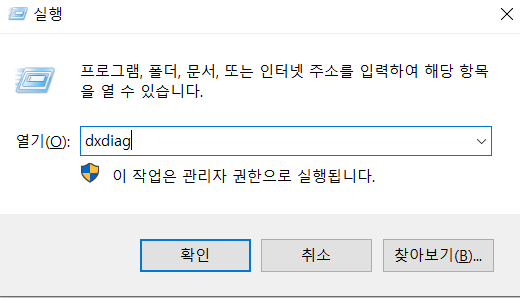
실행키를 열면 입력창이 뜹니다. 이곳에 'dxdiag' 명령어를 입력하고, 확인버튼을 누릅니다.

그러면 다이렉트(DirectX) 진단도구라는 창이 뜹니다. 이곳에는 시스템 정보에 현재 날짜/시간, 컴퓨터 이름, 운영체제, 언어, 시스템 제조업체, 시스템 모델, BIOS, 프로세서, 메모리, 페이지파일, DirestX 버전 등을 확인할 수 있습니다.
혹시 지금 사용하고 있는 컴퓨터가 32비트여서 바꾸고 싶으면 자체적으로 변경은 불가합니다. 이때 컴퓨터 포맷 후, 재설치를 하게 되면 64비트로 변경이 가능합니다.
지금까지 윈도우 32비트 64비트 확인 방법에 대해 알아보았습니다.
마켓컬리 쿠폰 등록 및 받는 방법 총정리
마켓컬리 쿠폰 등록 및 받는 방법 총정리를 해보았습니다. 마켓컬리를 이용하고 계신가요? 마켓컬리를 이용하면 쿠폰 발급이 가능한데요. 쿠폰 금액이 100원부터 시작해서, 1000원, 1만 원이기 때
info.prohobbyer.com
가계부 양식 작성 방법 어플 추천 총정리
가계부 양식 작성 방법 어플 추천 총정리를 해보았습니다. 가계부를 작성하고 계신가요? 지출 관리를 효율적으로 하기 위해 가계부를 작성하는 것은 좋은 방법입니다. 수입, 지출 관리를 잘하게
info.prohobbyer.com
공익직불금 신청 자격 및 방법 총정리
공익직불금 신청 자격 및 방법 총정리를 해보았습니다. 공익직불금에 대해 찾고 계신가요? 2023년에는 2017년 ~ 2019년 중 1회 이상 직불금을 지급받은 실적이 없는 농지도 신청이 가능해졌습니다.
info.prohobbyer.com
쿠팡와우 월회비 혜택 가격 해지 환불 총정리
쿠팡와우 월회비 혜택 가격 해지 환불 총정리를 해보았습니다. 쿠팡와우 월회비에 대한 정보를 찾고 계신가요? 혜택이 많고 부담스럽지 않은 가격에서 가입이 가능한데요. 무엇보다 배송이 빠
info.prohobbyer.com
엘지전자 고객센터 전화번호 LG 서비스센터 안내
엘지전자 고객센터 전화번호 LG 서비스센터 안내에 대해 알아보겠습니다. LG전자 홈페이지에 방문하면 제품/소모품, 고객지원, 렌탈/케어, 이벤트/멤버십, 스토리, 베스트샵 등 다양한 정보를 확
info.prohobbyer.com
댓글